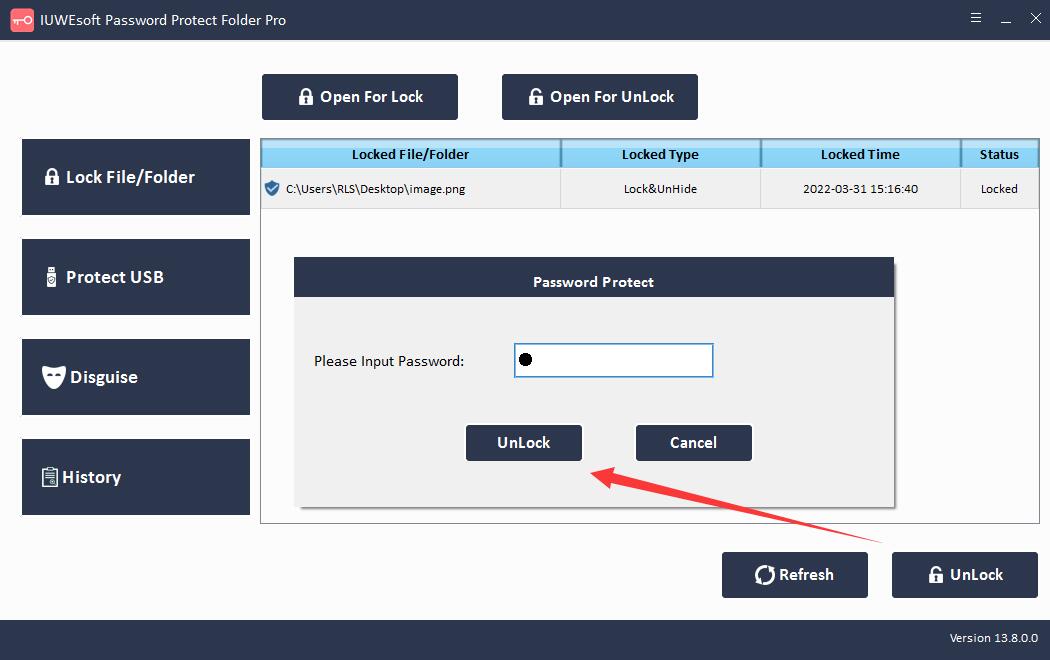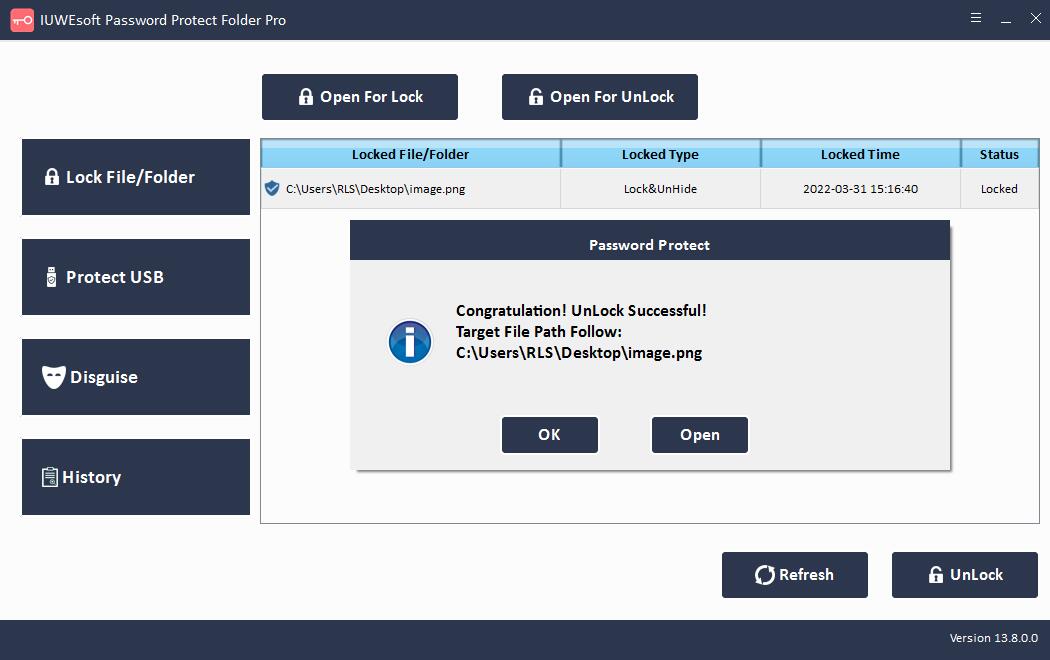Photo Locker para PC: bloqueo, seguridad y protección con contraseña de foto/imagen
No importa dónde almacene sus imágenes, ya sea en una tarjeta de memoria, disco duro, tarjeta SD o cámara digital, desea que ciertas imágenes permanezcan alejadas de miradas indiscretas. ¿Es posible poner un candado o contraseña en una imagen en sus archivos? En realidad, el sistema operativo Windows tiene algunas soluciones de encriptación para que las adopte, como BitLocker para encriptar todo el disco y la configuración de Propiedades de Windows para encriptar archivos de imágenes y carpetas de imágenes. Además, algunos programas de compresión de archivos predeterminados (por ejemplo, WinRAR, 7-ZIP) le permiten convertir archivos/carpetas de imágenes en archivos WinRAR cifrados. Pero, ¿existe una forma más simple y efectiva de proteger con contraseña los archivos de imágenes confidenciales? Le recomendamos el software Photo Locker.
Photo Locker para PC es el software de bloqueo de galería de fotos de terceros más fácil y efectivo capaz de asignar contraseñas a archivos de imagen. El programa ofrece un alto nivel de seguridad y protección con contraseña. Photo Locker para PC admite el cifrado de varios formatos de archivo de imagen (JPG/JPEG, TIFF/TIF, PNG, BMP, GIF, PSD, CRW, CR2, NEF, ORF, SR2, MRW, DCR, WMF, RAW, SWF, SVG, RAF, DNG, etc.) y carpetas de fotos. Además, puede bloquear y ocultar imágenes, disfrazar carpetas de imágenes como íconos de programas del sistema, como Reciclaje, Impresora, Marcación de red o Vecindario de red. El software Photo Locker para Windows le permite proteger con contraseña los archivos de imagen en unos sencillos pasos. Es totalmente compatible con Windows 11/10/8.1/8/7/XP/Vista.
Cómo bloquear archivos/carpetas de fotos en Windows
Paso 1: Descargue, instale e inicie el software Photo Locker. Haga clic en "Bloquear archivo/carpeta", y luego haga clic en el botón "Abrir para bloquear" para seleccionar una foto o una carpeta de fotos del disco duro de la computadora, externo/USB/Pen drive o tarjeta SD.
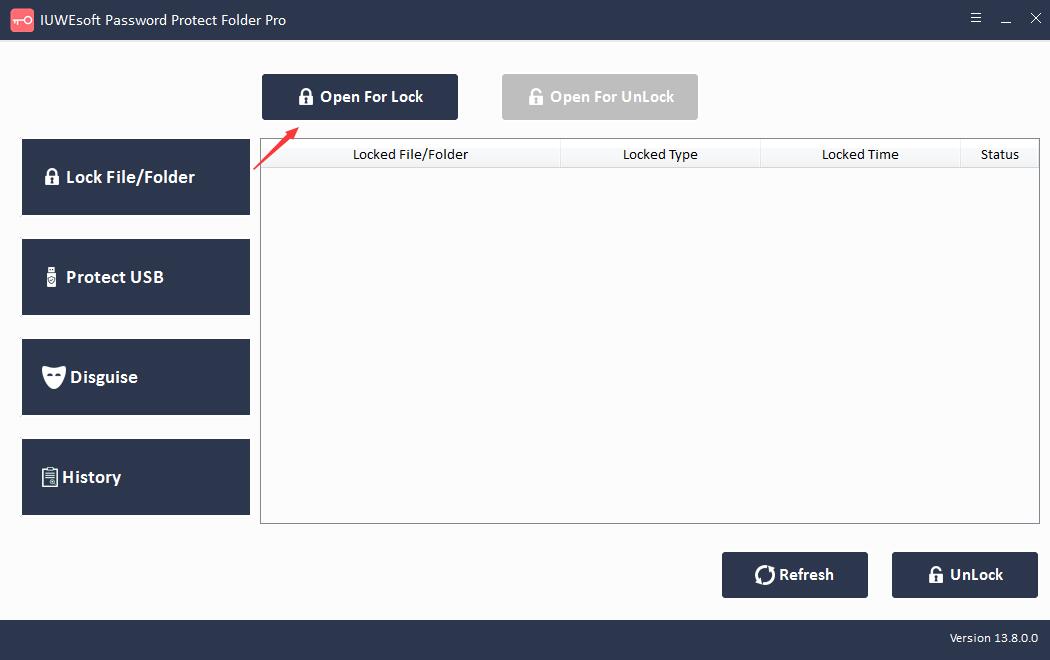
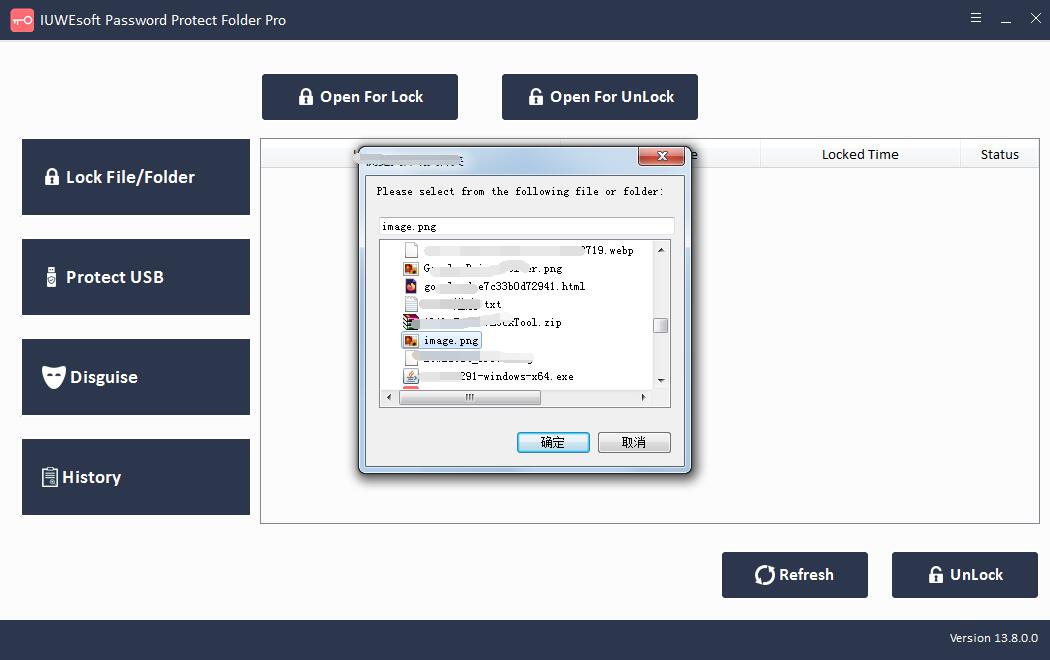
Paso 2: Seleccione el tipo de bloqueo de foto (Bloquear foto sin Oculto o Bloquear foto con Oculto), ingrese y confirme la contraseña y luego haga clic en el botón Bloquear para proteger con contraseña y cifrar archivos de fotos o carpetas de fotos.
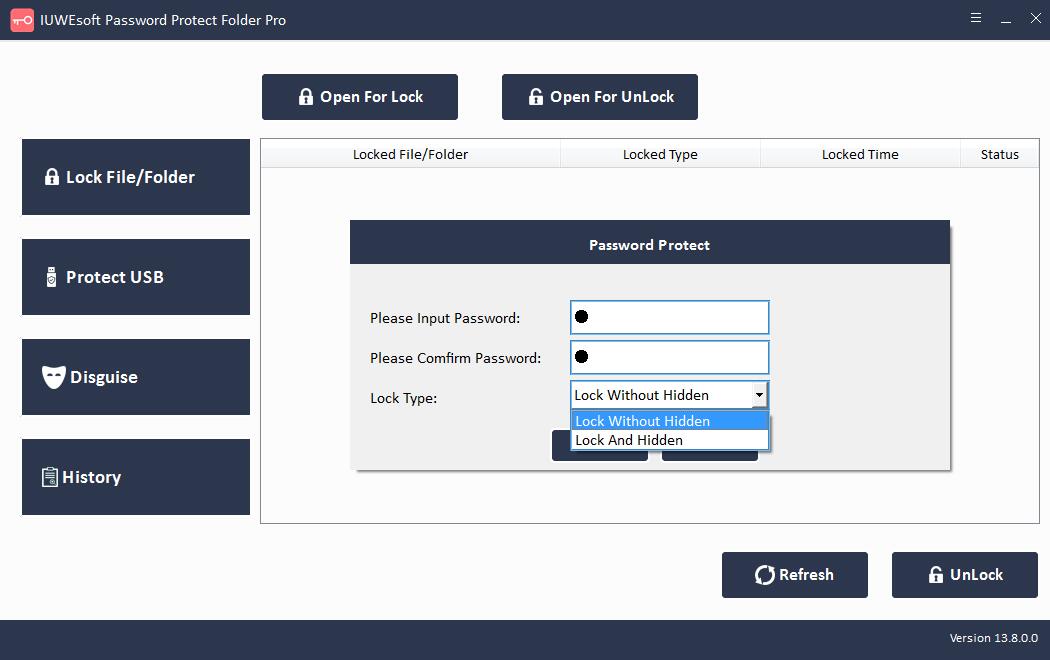
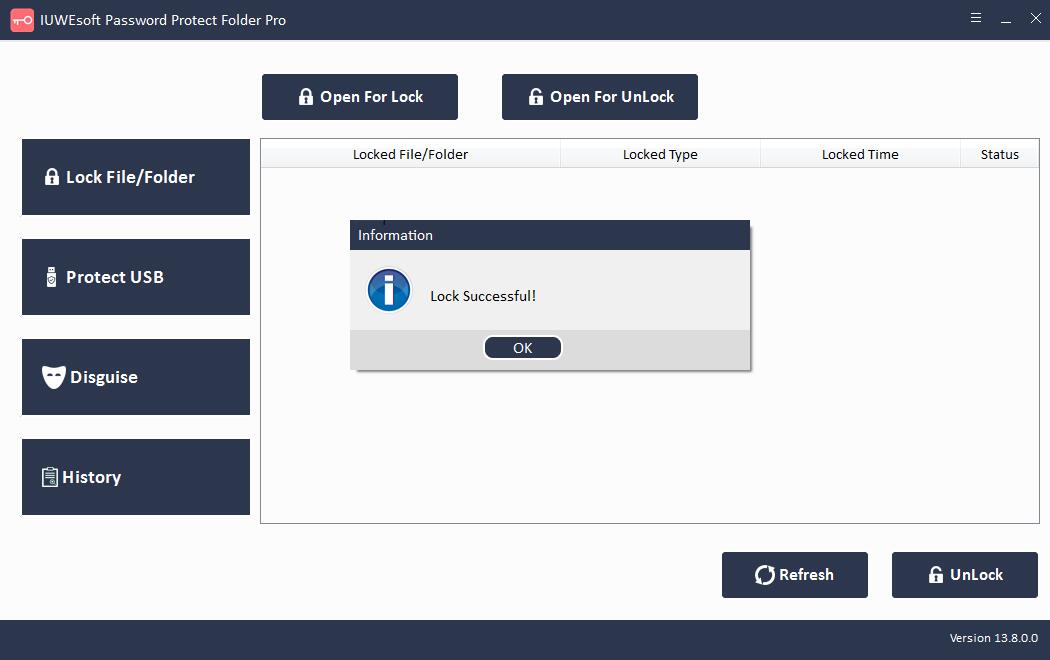
Paso 3: desbloquee el archivo o la carpeta de fotos: seleccione el archivo o la carpeta de fotos bloqueados en la interfaz principal y luego haga clic en el botón "Desbloquear", ingrese la contraseña para desbloquear el archivo o la carpeta de fotos.